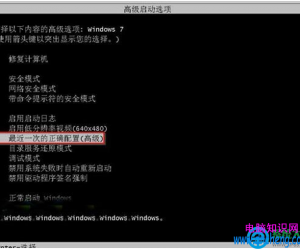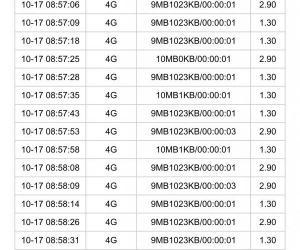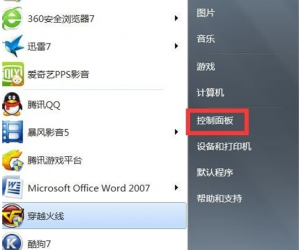OBS虚拟摄像头是什么?OBS Studio如何配置使用虚拟摄像头?
发布时间:2020-07-01 15:56:49作者:知识屋
OBS Studio是一款非常专业的直播录屏软件,凭借设计简约、开源免费、易操作等特点,OBS备受用户欢迎。最近有很多人询问如何使用OBS虚拟摄像头,很简单,其实就是一款插件,安装之后进行配置,即可正常使用。
OBS Studio如何配置使用虚拟摄像头?
首先下载OBS虚拟摄像头插件(VirtualCamera),根据提示进行安装,
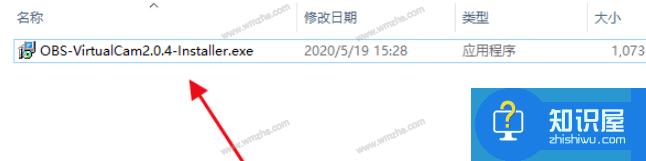
打开OBS Studio软件,进入主页,在上方菜单栏中点击【工具】——【虚拟摄像头】,如图,

出现【虚拟摄像头】弹窗,如图,勾选【自动启动】,关闭窗口,

回到软件界面,分别选择需要添加虚拟摄像头的【场景】和【来源】,如图,鼠标右击对应区域,点击【添加】,进行选择,
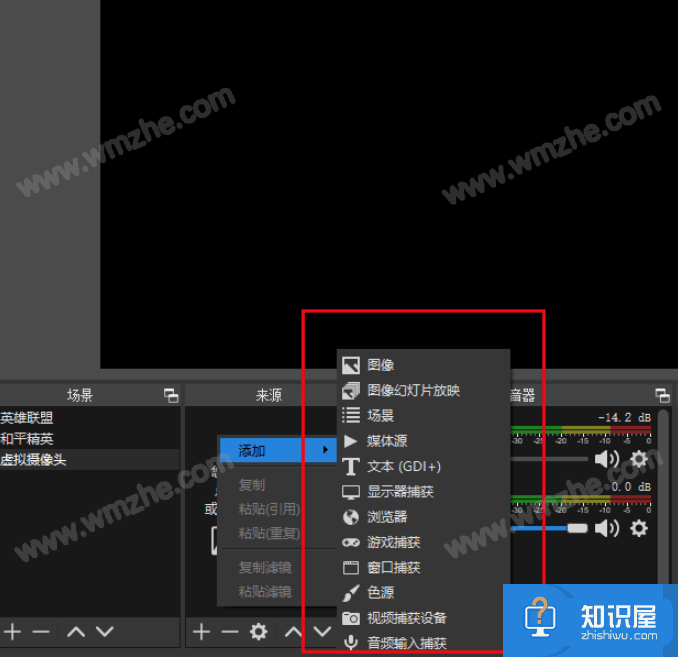
如图,上方显示内容即是虚拟摄像头显示的内容,
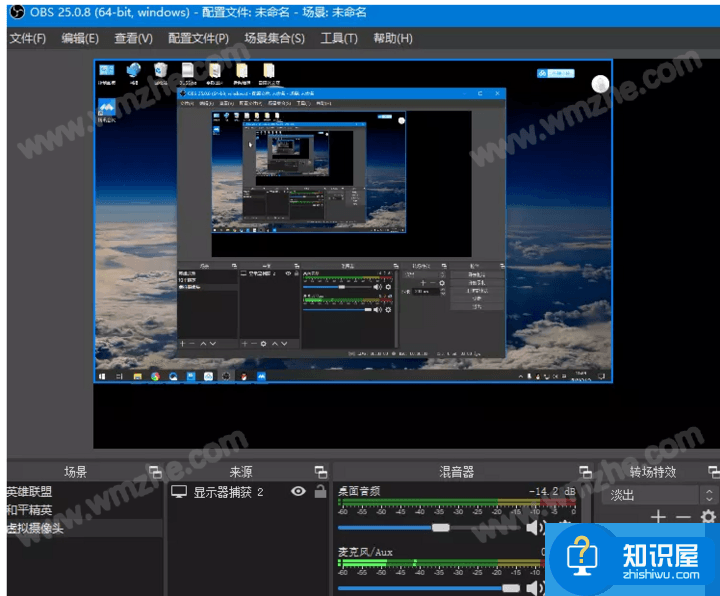
如果你正在上网课或者开会,在会议软件中选择【OBS Camera】设备,即可实时展示屏幕内容,
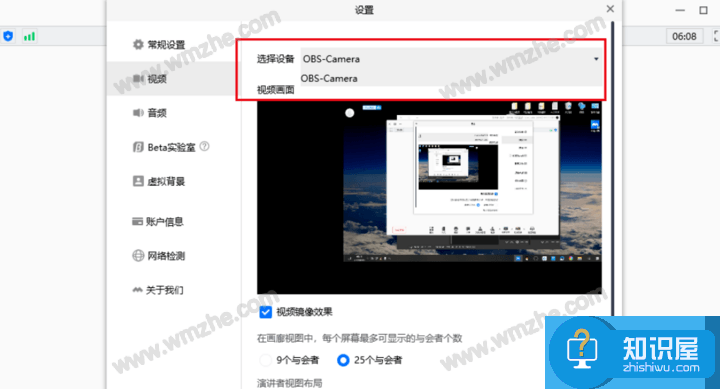
另外,如果你想在QQ视频通话过程中使用虚拟摄像头,也可以借助【OBS Camera】设备,点击使用即可。
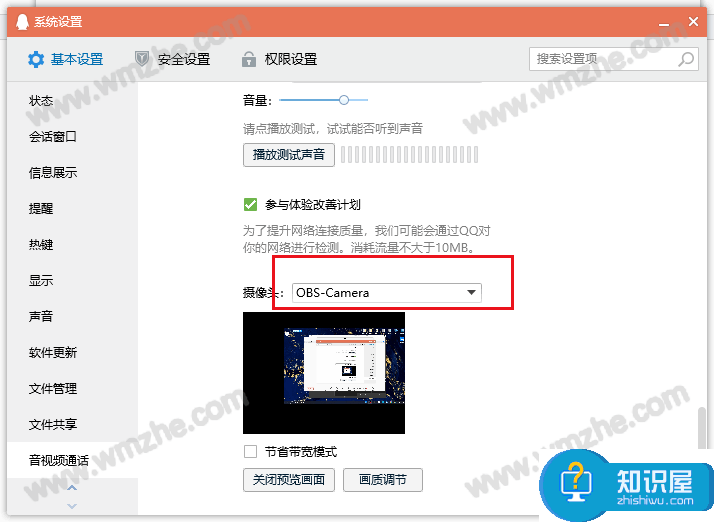
本文简单介绍了关于OBS Studio虚拟摄像头的使用说明,大家可以试一试。了解更多精彩教程资讯,关注zhishiwu.com。
知识阅读
软件推荐
更多 >-
1
 一寸照片的尺寸是多少像素?一寸照片规格排版教程
一寸照片的尺寸是多少像素?一寸照片规格排版教程2016-05-30
-
2
新浪秒拍视频怎么下载?秒拍视频下载的方法教程
-
3
监控怎么安装?网络监控摄像头安装图文教程
-
4
电脑待机时间怎么设置 电脑没多久就进入待机状态
-
5
农行网银K宝密码忘了怎么办?农行网银K宝密码忘了的解决方法
-
6
手机淘宝怎么修改评价 手机淘宝修改评价方法
-
7
支付宝钱包、微信和手机QQ红包怎么用?为手机充话费、淘宝购物、买电影票
-
8
不认识的字怎么查,教你怎样查不认识的字
-
9
如何用QQ音乐下载歌到内存卡里面
-
10
2015年度哪款浏览器好用? 2015年上半年浏览器评测排行榜!